Enregistrement de vidéos avec l’effet Bokeh
Vous pouvez enregistrer des vidéos avec l’effet Bokeh. L’effet Bokeh diminue la profondeur de champ pour mettre en valeur les objets au premier plan, en créant un effet artistique.
- Touchez
 (icône Appareil photo).
(icône Appareil photo). -
Sélectionnez le mode [Vidéo bokeh] dans [Plus].
- Touchez
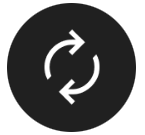 (icône Changement d’appareil photo) pour basculer entre l’appareil photo principal et l’appareil photo avant.
(icône Changement d’appareil photo) pour basculer entre l’appareil photo principal et l’appareil photo avant. -
Pointez l’appareil photo vers le sujet.
-
Lorsque vous utilisez l’appareil photo principal, touchez l’un des boutons d’angle pour changer d’angle de vue.
-
Touchez
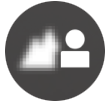 (icône Bokeh) dans le viseur.
(icône Bokeh) dans le viseur. - Faites glisser le curseur pour régler l’effet Bokeh.
Pour masquer le curseur, touchez
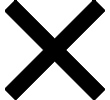 (bouton Fermer) dans le viseur.
(bouton Fermer) dans le viseur. -
Touchez le sujet sur lequel vous souhaitez effectuer la mise au point dans le viseur.
-
Le cadre de mise au point s’affiche.
L’appareil photo effectue la mise au point sur le sujet que vous avez touché et démarre le suivi.
Pour annuler la mise au point, touchez le cadre de mise au point.
-
Le curseur de réglage des couleurs
 et le curseur de réglage de la luminosité
et le curseur de réglage de la luminosité  s’affichent.
s’affichent.Faites glisser les curseurs pour régler la couleur et la luminosité.
-
- Touchez
 (bouton Démarrer l’enregistrement vidéo) sur l’écran ou appuyez sur le bouton de l’obturateur de l’appareil.
(bouton Démarrer l’enregistrement vidéo) sur l’écran ou appuyez sur le bouton de l’obturateur de l’appareil.
Pour arrêter l’enregistrement d’une vidéo, touchez
Pour afficher, partager ou modifier des vidéos dans l’application Google Photos, touchez la miniature. Pour plus d’informations sur l’application Google Photos, rendez-vous sur le site support.google.com/photos. (bouton Arrêter l’enregistrement vidéo) sur l’écran ou appuyez à nouveau sur le bouton de l’obturateur de l’appareil.
(bouton Arrêter l’enregistrement vidéo) sur l’écran ou appuyez à nouveau sur le bouton de l’obturateur de l’appareil.
Pour modifier les réglages de l’appareil photo
-
Touchez
 (icône Paramètres) pour rechercher et modifier les réglages les plus fréquemment utilisés.
(icône Paramètres) pour rechercher et modifier les réglages les plus fréquemment utilisés.-
Résolution
HD / Full HD
Le réglage actuel de résolution est affiché en haut au centre de l’écran. Vous pouvez modifier le réglage en touchant plusieurs fois la valeur.
-
Léger (appareil photo principal uniquement)
Désactivé / Activé
L’état actuel de la lampe est affiché en haut à gauche de l’écran. Vous pouvez allumer ou éteindre la lampe en touchant l’icône.
-
-
Touchez le bouton [Menu] pour modifier des réglages plus détaillés.
-
Fréquence d'images automatique
Activé / Désactivé : Permet d’optimiser automatiquement la fréquence d’images pour améliorer la qualité vidéo dans des conditions de faible luminosité.
-
Stabilisation
Haute qualité / Standard / Désactivé : Vous pouvez enregistrer des vidéos fluides et sans tremblement. Pour obtenir l’effet de stabilisation le plus puissant, sélectionnez [Haute qualité]. Si vous sélectionnez [Standard], l’effet de stabilisation sera affaibli, mais vous pouvez enregistrer des vidéos avec un angle de vue légèrement plus large.
-
AF sur le visage/les yeux (appareil photo principal uniquement)
Vous pouvez enregistrer des vidéos avec la mise au point sur les visages ou les yeux des personnes et des animaux.
Lorsque l’appareil photo détecte les visages de personnes ou d’animaux, un cadre de détection s’affiche. Pour modifier la cible de la mise au point, touchez le visage du sujet sur lequel vous souhaitez effectuer la mise au point.
AF sur le visage/les yeux : Permet d’effectuer la mise au point sur les visages ou les yeux.
AF sur le visage : Permet d’effectuer la mise au point uniquement sur les visages.
Désactivé
-
Micro
Vous pouvez sélectionner le microphone à utiliser lors de l’enregistrement de vidéos.
Toutes les directions (stéréo) : Idéal pour capturer le son de tous les côtés ou directions, comme le bruit ambiant.
Priorité à la voix (arr.) : Idéal pour capturer la voix ou le son du sujet lors de l’enregistrement avec l’appareil photo principal. Touchez le panneau arrière le moins possible pendant l’enregistrement pour éviter que du bruit ne soit enregistré.
Priorité à la voix (avant) : Idéal pour capturer la voix ou le son du sujet lors de l’enregistrement avec l’appareil photo avant.
-
Guide pour prolonger la durée d'enreg.
Vous pouvez empêcher l’augmentation de la température de votre appareil afin de pouvoir enregistrer des vidéos pendant de plus longues périodes en désactivant les fonctions qui consomment de la batterie. Suivez les instructions affichées à l’écran pour optimiser les réglages.
-
Suivi tactile (appareil photo principal uniquement)
L’appareil photo suit le sujet sélectionné et règle la luminosité.
-
Réduction du bruit du vent
Vous pouvez réduire le bruit du vent contre le microphone lors de l’enregistrement sans perdre la qualité audio d’origine.
-
Note
- L’utilisation du zoom n’est pas disponible lorsque le mode [Vidéo bokeh] est sélectionné dans [Plus].
Astuce
- Pour prendre des photos avec l’effet Bokeh, sélectionnez le mode [Bokeh].
- Vous pouvez sélectionner la finition des images (Look). Touchez
 (icône Look). Chacun est optimisé avec une combinaison différente de tonalité de couleur, de saturation, de contraste, de netteté, de luminosité et d’autres éléments d’image, afin de permettre la configuration du traitement d’image avec l’équilibre idéal de ces éléments. Pour en savoir plus sur chaque look prédéfini, touchez
(icône Look). Chacun est optimisé avec une combinaison différente de tonalité de couleur, de saturation, de contraste, de netteté, de luminosité et d’autres éléments d’image, afin de permettre la configuration du traitement d’image avec l’équilibre idéal de ces éléments. Pour en savoir plus sur chaque look prédéfini, touchez  (bouton En savoir plus).
(bouton En savoir plus). - Pour d’autres réglages de l’appareil photo, reportez-vous à la rubrique appropriée répertoriée dans « Rubrique associée ».
